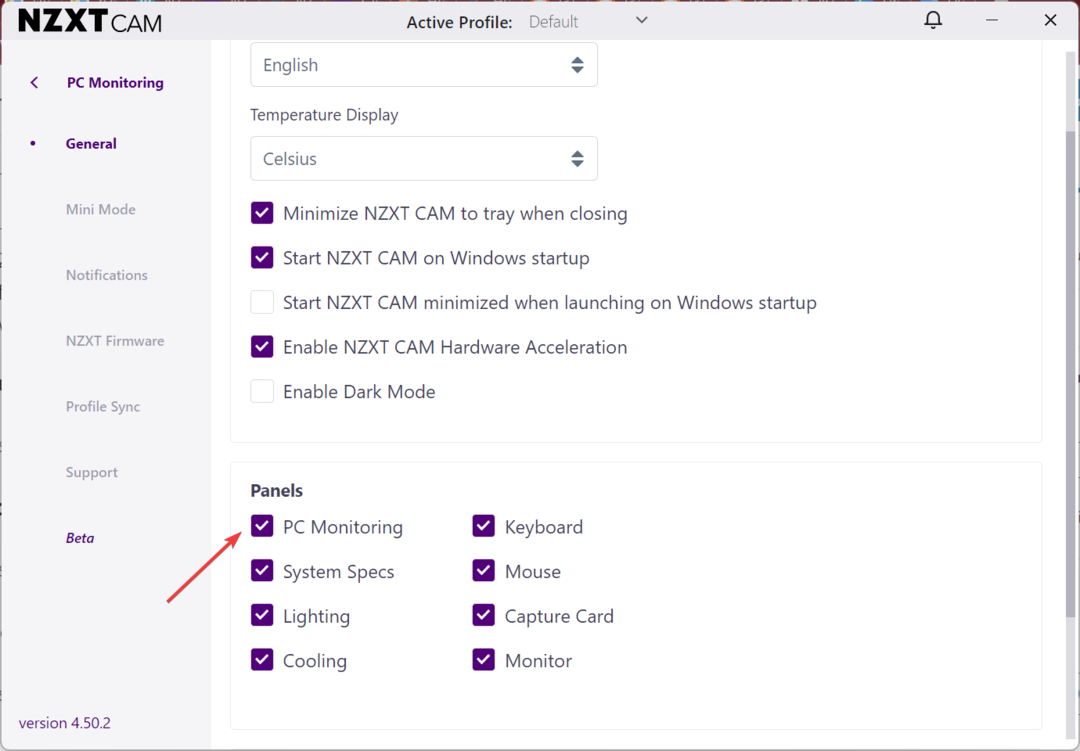Дајте дозволе или проверите подешавања апликације
- НЗКСТ ЦАМ, широко коришћен софтвер, не ради беспрекорно и често не ради за кориснике.
- Проблем настаје због погрешно конфигурисаних поставки апликације или програма трећих страна који покрећу сукобе.
- Да бисте поправили ствари, ставите НЗКСТ ЦАМ на белу листу у заштитном зиду, покрените га као администратор или обришите кеш апликације, између осталих решења.
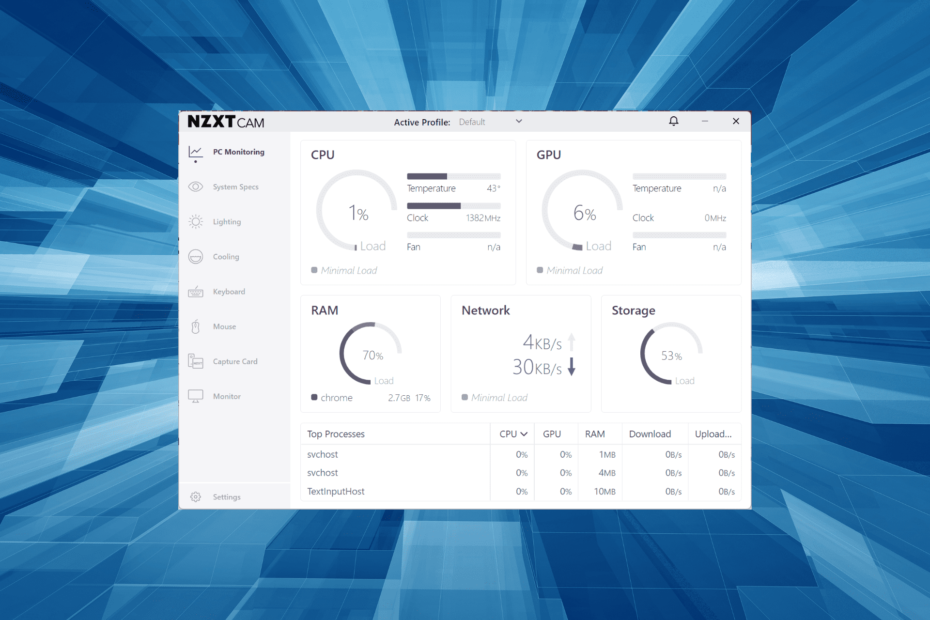
ИксИНСТАЛИРАЈТЕ КЛИКОМ НА ДАТОТЕКУ ЗА ПРЕУЗИМАЊЕ
- Преузмите Фортецт и инсталирајте га на вашем рачунару.
- Покрените процес скенирања алата да потражите оштећене датотеке које су извор вашег проблема.
- Кликните десним тастером миша на Започните поправку како би алат могао да покрене алгоритам фиксирања.
- Фортецт је преузео 0 читаоци овог месеца.
НЗКСТ је а Софтвер за праћење перформанси рачунара многи широм света се ослањају на. Представља све виталне информације за одржавање ствари у добром здрављу и помаже корисницима пронађите спецификације система. Али за неке, НЗКСТ ЦАМ не ради.
Проблем се представља у различитим облицима различитим корисницима. За неке, НЗКСТ ЦАМ се не отвара, други су открили да не приказује температуру ГПУ-а, а за неколико апликација није приказивала брзину вентилатора. Наставите да читате да бисте сазнали више о проблему и решењима која функционишу!
Зашто моја НЗКСТ ЦАМ не ради?
Ево главних разлога због којих се суочавате са проблемима са НЗКСТ ЦАМ:
- Погрешно конфигурисана подешавања апликације: Ако се НЗКСТ ЦАМ добро покреће, али недостају виталне информације, вероватно су поставке апликације погрешно конфигурисане или нису подешене да приказују критични системски параметри.
- Програми трећих страна који покрећу сукобе: За неке кориснике, програми независних произвођача на рачунару су били у сукобу са функционисањем НЗКСТ ЦАМ-а.
- Оштећена кеш апликација: Још један разлог зашто се НЗКСТ ЦАМ апликација заглавила при учитавању је оштећена кеш меморија, коју треба обрисати.
- Неправилна инсталација: У случају да НЗКСТ ЦАМ не ради откако сте га инсталирали, постоји могућност да је процес инсталације наишао на проблем.
Шта могу да урадим када НЗКСТ ЦАМ не ради?
Пре него што наставимо, прво испробајте ове брзе трикове:
- Поново покрените рачунар.
- Онемогућите све антивирусне програме треће стране инсталиране на рачунару.
- Проверите да ли је заштитни зид блокира апликацију, и ако је то случај, ставите НЗКСТ ЦАМ на белу листу.
У случају да ништа не ради, идите на следеће поправке.
1. Покрените НЗКСТ ЦАМ као администратор
- Кликните десним тастером миша на НЗКСТ ЦАМ покретач и изаберите Својства.
- Сада, идите на Компатибилност картицу, а затим означите поље за потврду за Покрените овај програм као администратор, и кликните У реду да сачувате промене.
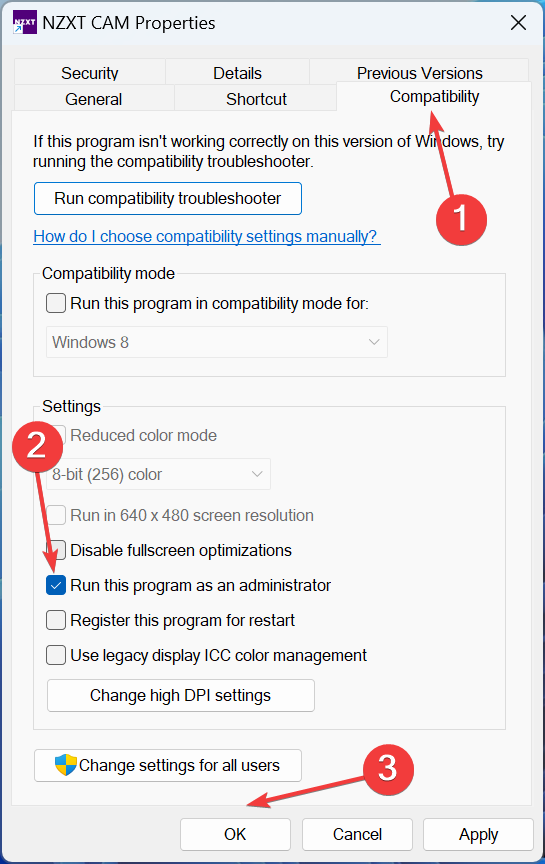
Апликацији која приказује виталне системске спецификације потребне су административне привилегије да би прикупила податке. Дакле, једноставно конфигуришите НЗКСТ ЦАМ апликација да увек ради као администратор, и проверите да ли још увек не ради.
2. Поново конфигуришите подешавања апликације
- Лансирање НЗКСТ ЦАМ, и кликните на Подешавања.
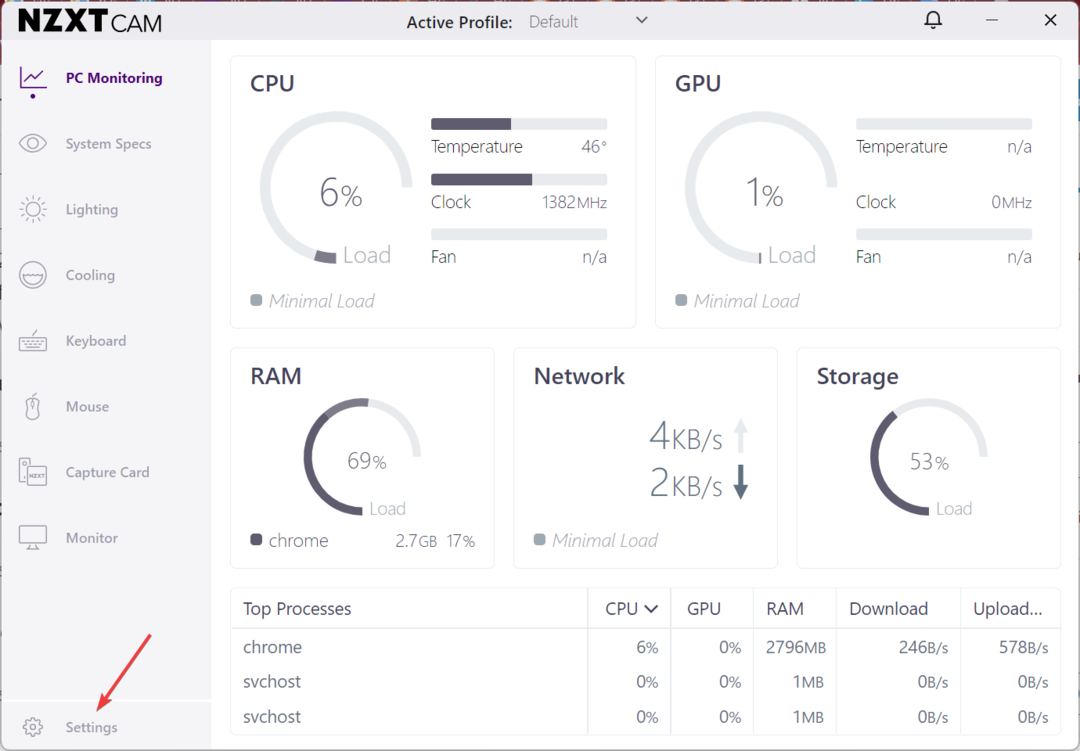
- Сада, проверите да ли је Покрените НЗКСТ ЦАМ при покретању Виндовс-а поље за потврду је означено.
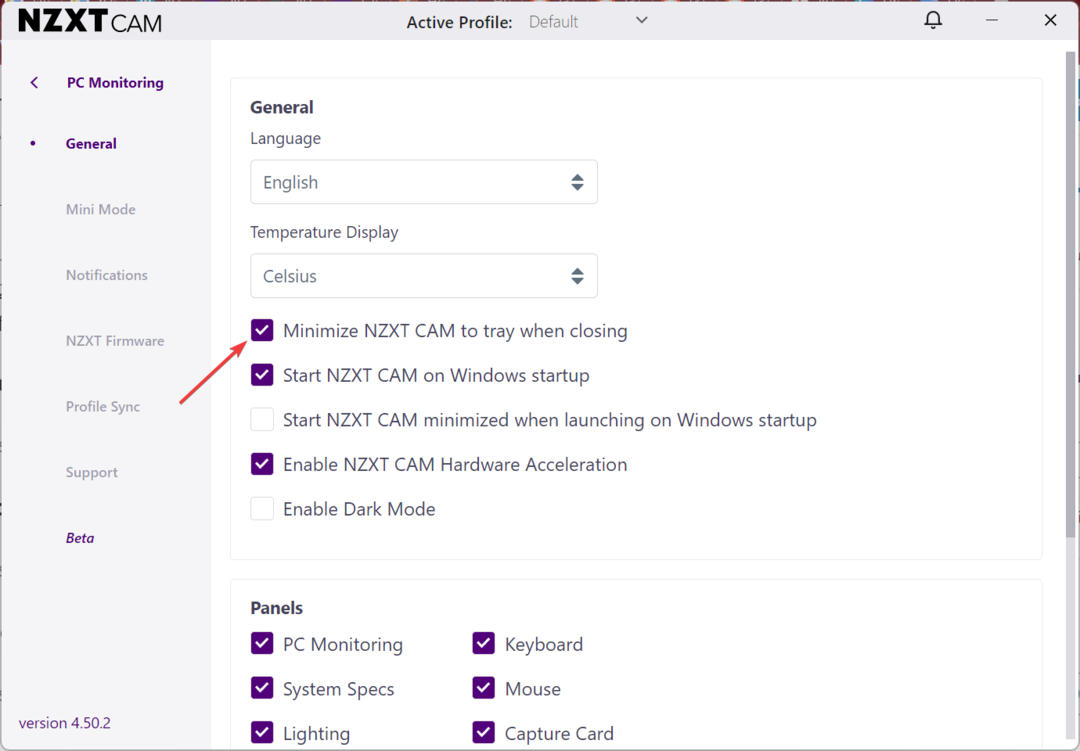
- Померите се надоле и уверите се да је ПЦ Мониторинг опција под Панели је проверено.
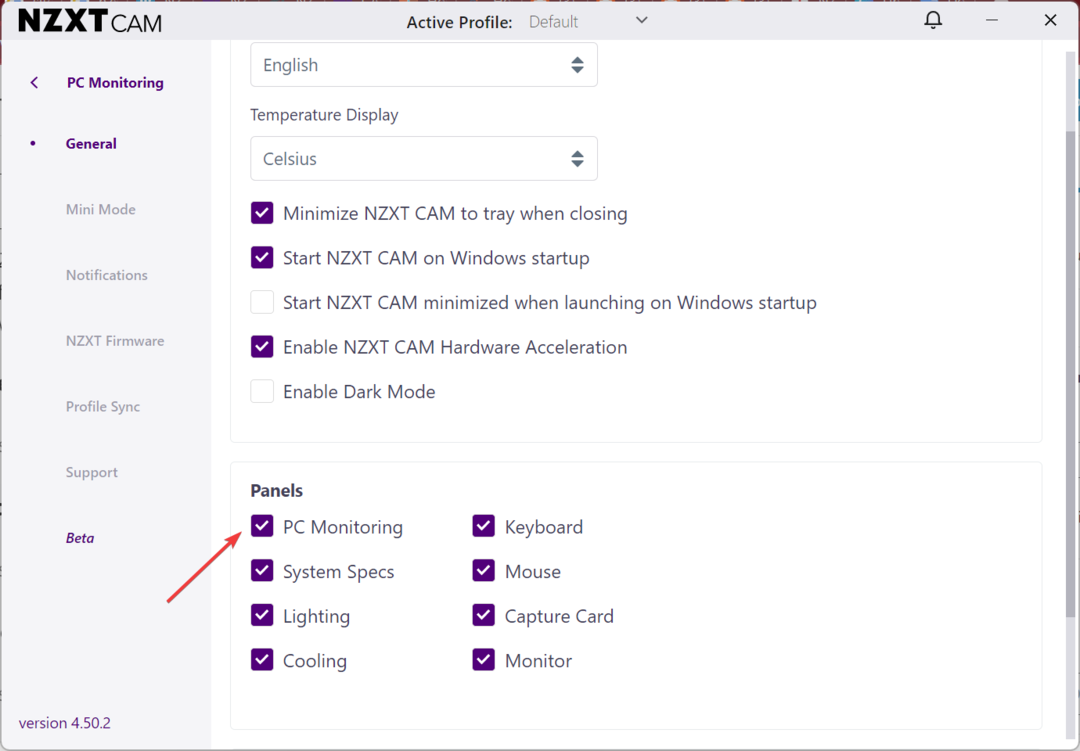
Многи корисници су открили да се НЗКСТ ЦАМ не отвара при покретању нити приказује виталне информације. И једно и друго се може поправити у подешавањима уграђене апликације. Такође, уверите се да имате НЗКСТ ЦАМ поставити као апликацију за покретање у оперативном систему Виндовс 11.
3. Избришите кеш апликације
- Поново покрените рачунар да бисте прекинули било који процес повезаних апликација.
- Притисните Виндовс + Р за отварање Трцати, тип %аппдата% у пољу за текст и притисните Ентер.
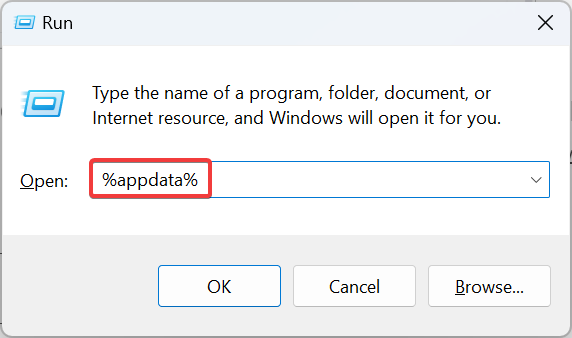
- Изаберите НЗКСТ ЦАМ фасциклу и притисните Избриши да га уклони.
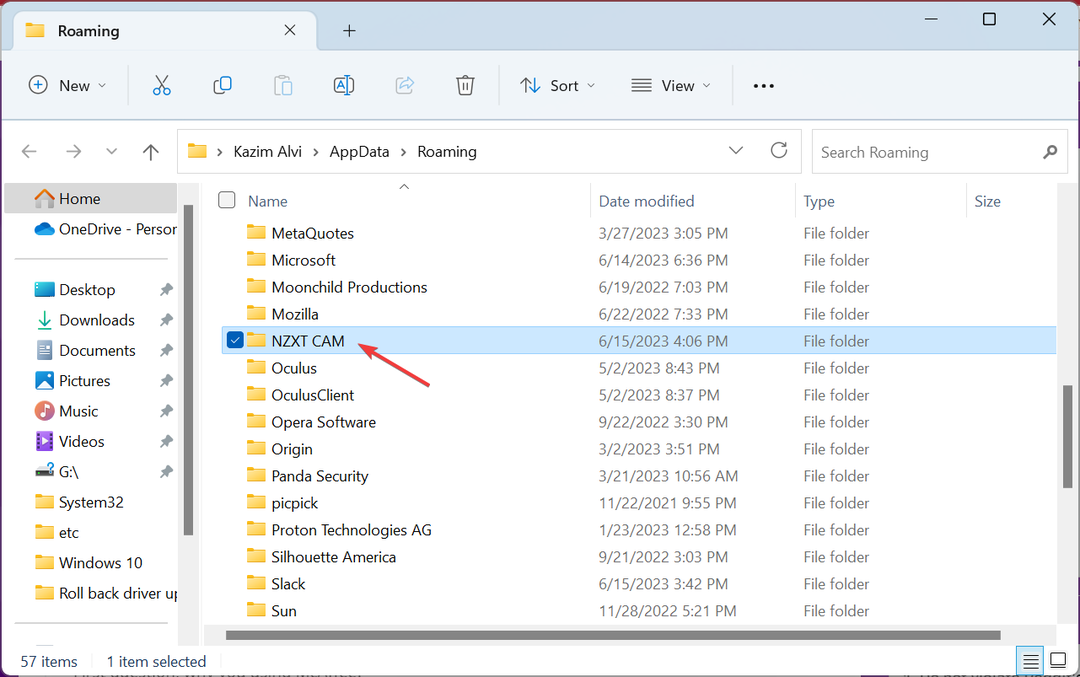
- Изаберите одговарајући одговор у одзивнику за потврду.
- Поново покрените рачунар, а затим покрените апликацију.
Стручни савет:
СПОНЗОРИСАНИ
Неке проблеме са рачунаром је тешко решити, посебно када су у питању недостајуће или оштећене системске датотеке и спремишта вашег Виндовс-а.
Обавезно користите наменски алат, као што је Фортецт, који ће скенирати и заменити ваше покварене датотеке њиховим свежим верзијама из свог спремишта.
Многи корисници су потврдили да је брисање кеша апликације поправило ствари када НЗКСТ ЦАМ није радио у Виндовс-у. Можда ћете морати да поново конфигуришете неколико подешавања касније, али вреди труда.
4. Преузмите Висуал Ц++ Редистрибутаблес
- Иди на званична веб локација Мицрософт-а, и преузмите све најновије Мицрософт Висуал Ц++ Редистрибутаблес.
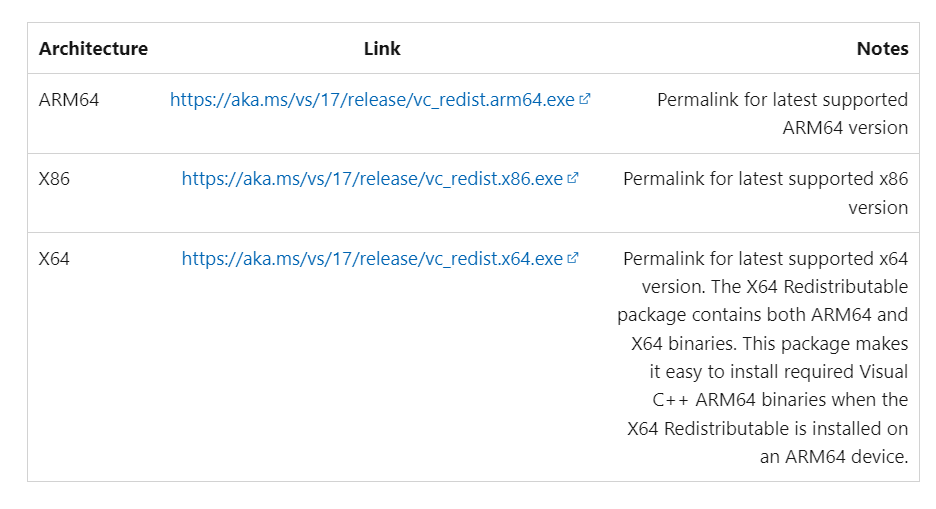
- Након преузимања, покрените инсталацију и пратите упутства да бисте довршили инсталацију.
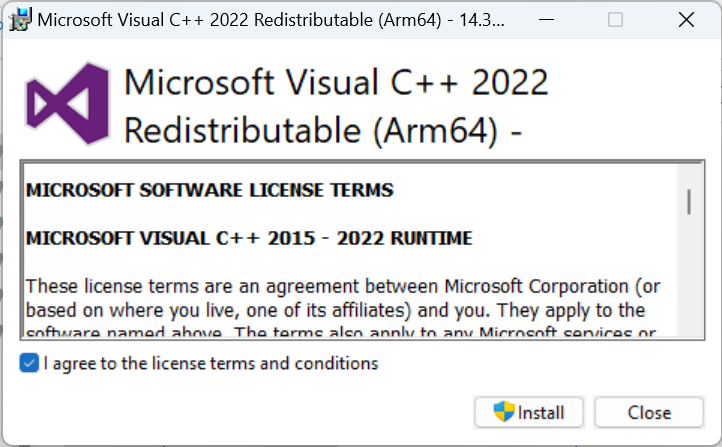
Када НЗКСТ ЦАМ престане да ради, за то би могли бити криви уређаји за дистрибуцију. Иако су они присутни на већини рачунара, оштећена датотека често може изазвати грешке. Док преузимате, уверите се да сте добили све пакете Висуал Ц++ за редистрибуцију.
- Поправка: изузетак непознатог софтвера изузетак (0ке0000008)
- ДаВинци реши да се не отвара или руши: како то поправити
- ЦЦЦ.еке: Шта је то и како брзо поправити грешке
5. Деинсталирајте неусаглашене апликације
- Притисните Виндовс + Р за отварање Трцати, тип аппвиз.цпл у пољу за текст и притисните Ентер.
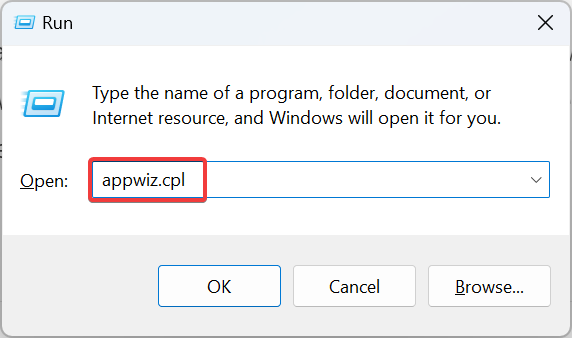
- Изаберите апликацију за коју сматрате да је у сукобу НЗКСТ ЦАМ, и кликните Деинсталирај.
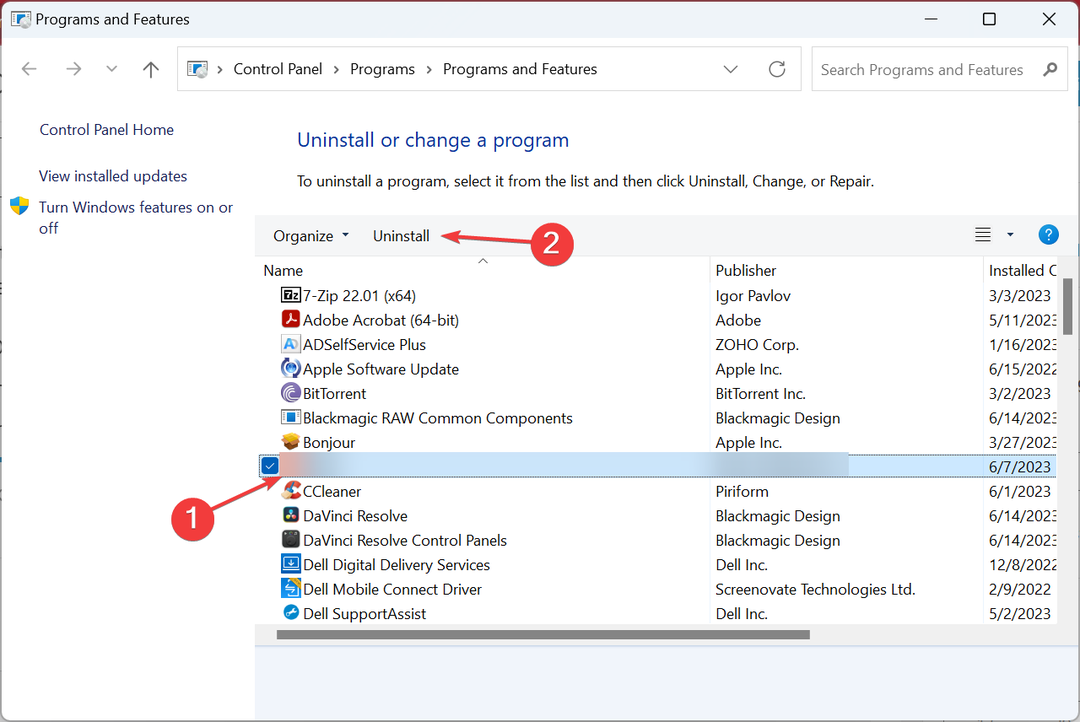
- Пратите упутства на екрану да бисте довршили процес.
- Поново покрените рачунар када завршите и проверите да ли је проблем решен.
Према рецензијама корисника, НЗКСТ ЦАМ, иако је сјајан софтвер, често наилази на проблеме када се покреће заједно са другим апликацијама. Открили смо да су антивируси, безбедносни софтвер и друге апликације за праћење перформанси основни узрок. Две од конфликтних апликација о којима се нашироко извештава на форумима су:
- иЦуе
- Цитрик
Дакле, ако имате ове две или било које које спадају у наведене категорије, деинсталирајте апликације да покренете НЗКСТ ЦАМ.
6. Поново инсталирајте НЗКСТ ЦАМ
- Притисните Виндовс + И за отварање Подешавања, изаберите Аппс из окна за навигацију и кликните на Инсталиране апликације.
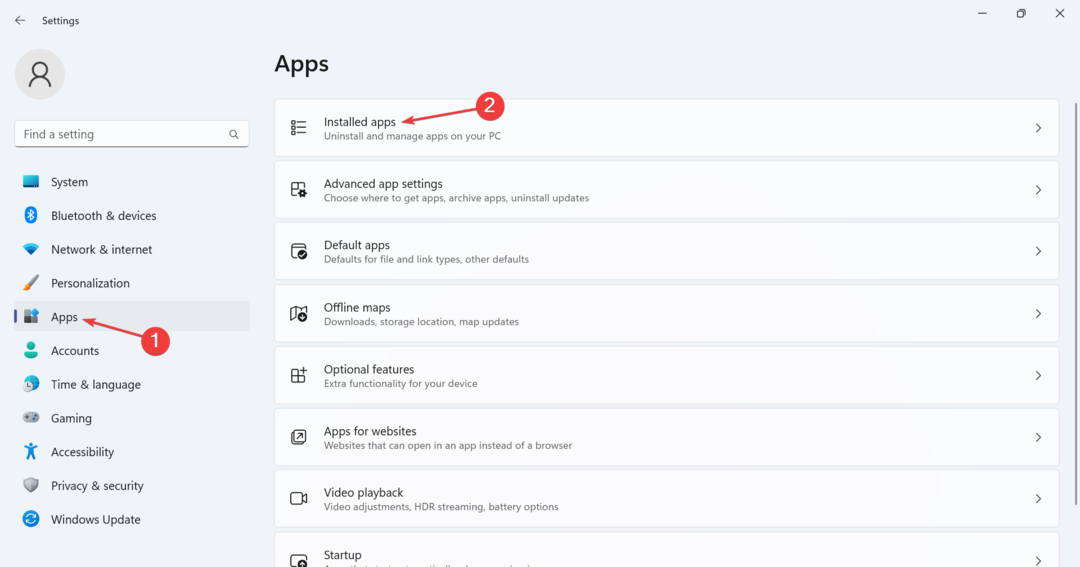
- Лоцате НЗКСТ ЦАМ са листе, кликните на троточку поред ње и изаберите Деинсталирај.
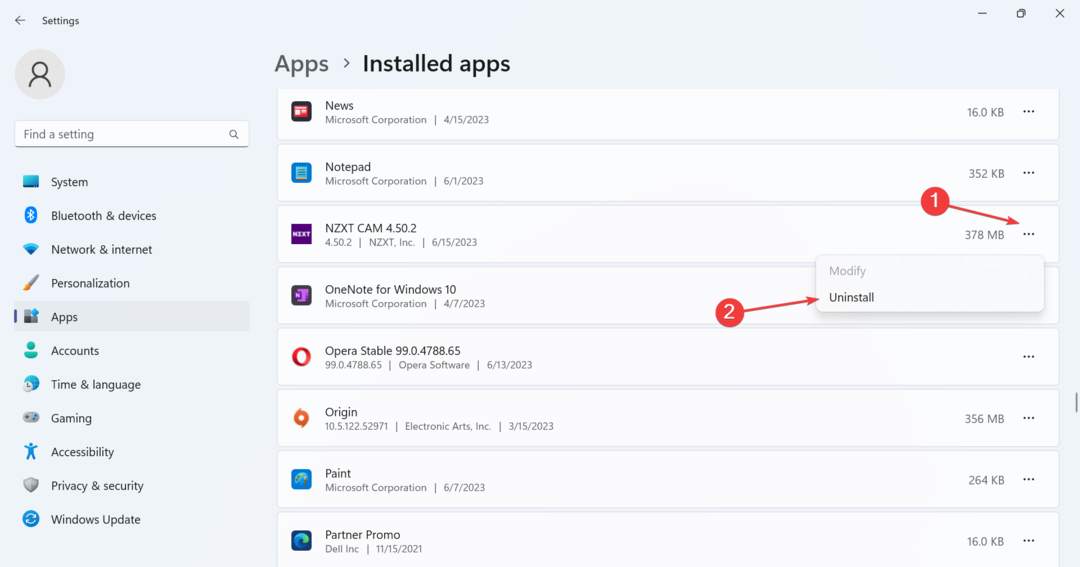
- Опет, кликните Деинсталирај у одзивнику за потврду.
- Када завршите, поново покрените рачунар.
- Сада, идите на Званична веб страница НЗКСТ ЦАМ-а, и преузмите и инсталирајте апликацију.
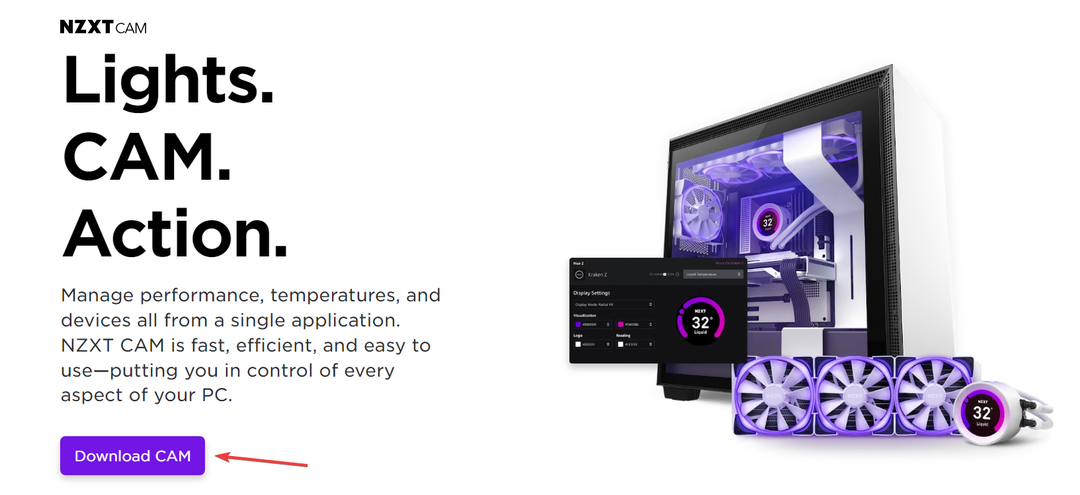
То је то! Ако претходна решења нису помогла када НЗКСТ ЦАМ није радио, поновно инсталирање апликације требало би да уради трик. И док то радите, уверите се да сте преузели најновију верзију.
У случају да тражите други сличан софтвер, ево најпоузданијих алати за надгледање система и ресурса за Виндовс.
За било какве упите или да бисте поделили више решења са нама, оставите коментар испод.
И даље имате проблема?
СПОНЗОРИСАНИ
Ако горњи предлози нису решили ваш проблем, ваш рачунар може имати озбиљније проблеме са Виндовс-ом. Предлажемо да изаберете решење све у једном, као што је Фортецт да ефикасно решите проблеме. Након инсталације, само кликните на Прикажи и поправи дугме, а затим притисните Започните поправку.